在Cisco IP電話7800或8800系列多平台電話上通話時連線或交換耳機
目標
Cisco IP電話7800或8800系列多平台電話允許您同時將模擬耳機、藍芽耳機和USB耳機連線到您的電話。但是,一次只能使用一個耳機。將多個頭戴式耳機連線到電話時,可以選擇用於呼叫的主音訊裝置。呼叫的主音訊路徑基於為首選音訊裝置選擇的設定。
附註:若要瞭解如何在Cisco IP電話7800或8800系列多平台電話上配置主音訊輸出裝置,請按一下此處。
Cisco IP電話最多可連線50個耳機,一次一個。最後一個連線的頭戴式耳機用作預設值。耳機使用USB或輔助埠連線到您的電話。根據您的頭戴式耳機型號,您必須調整電話的音訊設定以獲得最佳音訊體驗,包括頭戴式耳機側音設定。
本文提供有關如何在Cisco IP電話7800或8800系列多平台電話上進行呼叫時連線或交換耳機的說明。
適用裝置
- 7800系列
- 8800系列
軟體版本
- 11.0
連線或交換耳機
動態選擇呼叫的音訊路徑
將多個頭戴式耳機連線到電話時,呼叫期間使用的音訊路徑會根據連線的音訊裝置而改變。如果沒有為呼叫指定音訊路徑,則音訊路徑會根據連線或斷開連線的耳機而改變。順序如下:
| 用於呼叫的頭戴式耳機 |
連線的其他耳機 |
動作 |
行為 |
| 模擬耳機 |
藍芽耳機 |
插入USB耳機。 |
呼叫會切換到USB耳機。 |
| USB耳機 |
藍芽耳機 |
拔下USB耳機。 |
呼叫切換到藍芽耳機。 |
| USB耳機 |
無 |
拔下USB耳機。 |
呼叫切換到揚聲器。 |
| 藍芽耳機 |
模擬耳機 |
禁用藍芽或斷開藍芽耳機。 |
呼叫切換到模擬耳機。 |
| 藍芽耳機 |
模擬耳機 |
禁用藍芽並插入USB耳機。 |
呼叫會切換到USB耳機。 |
| 模擬耳機 |
USB耳機 |
連線藍芽耳機。 |
呼叫切換到藍芽耳機。 |
附註:要瞭解如何在IP電話上配置主音訊輸出裝置,請按一下此處。有關相容附件的清單,請按一下此處。
在IP電話上連線耳機
步驟1.將頭戴式耳機插入以下任一埠:
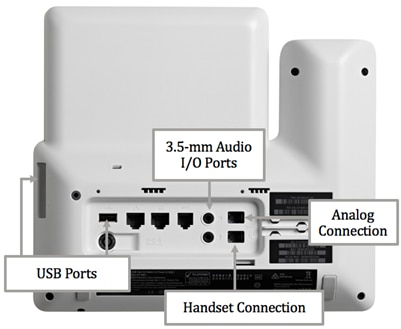
- USB埠 — 將USB頭戴式耳機連線到兩個可用的USB埠之一。每個USB埠支援最多5個受支援和不受支援的裝置的連線。連線到電話的每個裝置都包括在最大裝置計數中。
- 3.5毫米音訊I/O埠 — 將外部耳機、揚聲器或耳機連線到3.5毫米立體聲線路輸入/輸出插孔。您可以使用線路I/O插孔連線思科IP電話上的外部PC型麥克風和通電的揚聲器(帶放大器)。連線外部麥克風會禁用內部麥克風,連線外部揚聲器會禁用內部電話揚聲器。
- 模擬連線 — 將模擬頭戴式耳機連線到此埠。此埠是標準的支援寬頻的RJ-9音訊埠。
附註:IP電話無法檢測到何時插入模擬頭戴式耳機。因此,模擬頭戴式耳機預設顯示在電話螢幕的「附件」視窗中。
- 聽筒連線 — 將Cisco IP電話的聽筒連線到此埠。
附註:可用埠可能因裝置的具體型號而異。在本示例中,Plantronics VXI X100 V1.1頭戴式耳機插入Cisco IP電話8861多平台電話的USB埠。
步驟2.(可選)要驗證耳機是否已連線,請按IP電話上的按  鈕,然後選擇Status > Accessories。頭戴式耳機應該列在「Accessories(附件)」頁面中。
鈕,然後選擇Status > Accessories。頭戴式耳機應該列在「Accessories(附件)」頁面中。
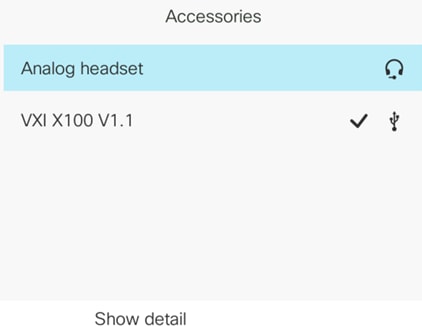
現在,您應該已經成功地將頭戴式耳機連線到Cisco IP電話7800或8800系列多平台電話。
通話時交換耳機
選項#1:在活動呼叫時插入耳機
步驟1.開始呼叫。
- 要發出呼叫,請拿起IP電話的聽筒,撥打號碼,然後按呼叫軟鍵。否則,電話將處於揚聲器模式。在此示例中,撥打4003。
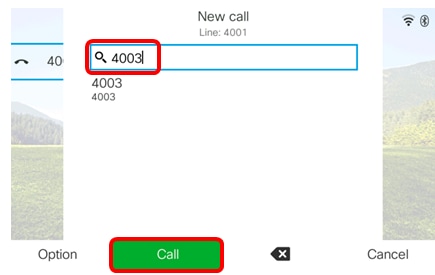
- 要應答呼叫,請提起聽筒或按IP電
 話上的「揚聲器」按鈕。
話上的「揚聲器」按鈕。
步驟2.在呼叫期間,將耳機插入其中一個耳機埠。一旦電話檢測到附件已連線,呼叫將會自動轉移,IP電話上相應的按鈕將呈琥珀色亮起。
附註:在下圖中,通用外部揚聲器插入到Cisco IP電話8861多平台電話的3.5毫米立體聲線路I/O插孔中。揚聲器按鈕呈琥珀色亮起,呼叫從聽筒轉移到外部揚聲器。
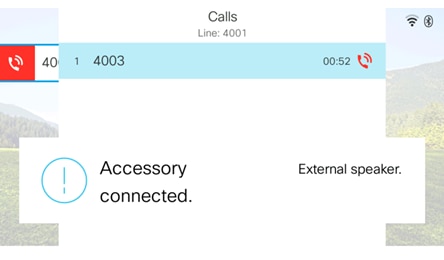
附註:在本示例中,Plantronics VXI X100 V1.1頭戴式耳機插入Cisco IP電話8861多平台電話的USB埠。頭戴式耳機按鍵呈琥珀色亮起,呼叫從外部揚聲器轉移到頭戴式耳機。
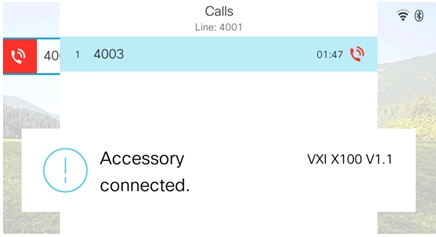
選項#2:通話時交換耳機
步驟1.通過以下任何一項啟動呼叫:
附註:如果您在IP電話上定義了主音訊裝置,則這些選項會適用。
- 聽筒 — 要發出呼叫,請提起IP電話的聽筒,然後撥打號碼,然後按「呼叫」軟鍵。要應答呼叫,請舉起耳機。
- 揚聲器 — 要進行呼叫,請撥打號碼,然後按IP電話上的「呼叫」軟鍵。要應答呼叫,請按揚聲器按
 鈕。
鈕。 - 耳機 — 要呼叫,請按IP電話上的「
 耳機」按鍵,撥打號碼,然後按呼叫軟鍵。要應答呼叫,請按頭戴式耳機按
耳機」按鍵,撥打號碼,然後按呼叫軟鍵。要應答呼叫,請按頭戴式耳機按  鈕。
鈕。
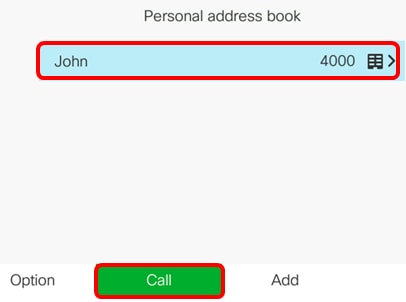
附註:在本示例中,會撥打個人通訊簿中的John。
步驟2.要在通話中交換耳機,請選擇以下任一選項:
- 聽筒 — 提起聽筒以將呼叫轉接至聽筒。
- 揚聲器 — 按「揚聲器」按
 鈕以切換到揚聲器模式。
鈕以切換到揚聲器模式。 - 耳機 — 按耳機
 按鍵將呼叫轉接至耳機。
按鍵將呼叫轉接至耳機。
附註:一旦揚聲器或聽筒按鈕呈琥珀色亮起,可以將聽筒放回支架中。
現在,您應該已經使用Cisco IP電話7800或8800系列多平台電話成功交換活動呼叫中的耳機。
 意見
意見